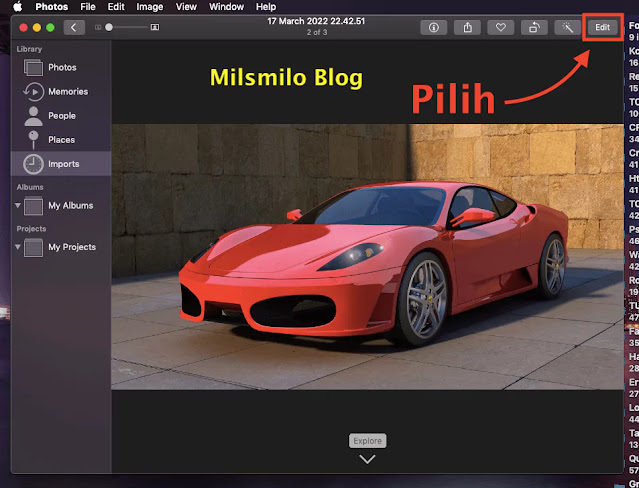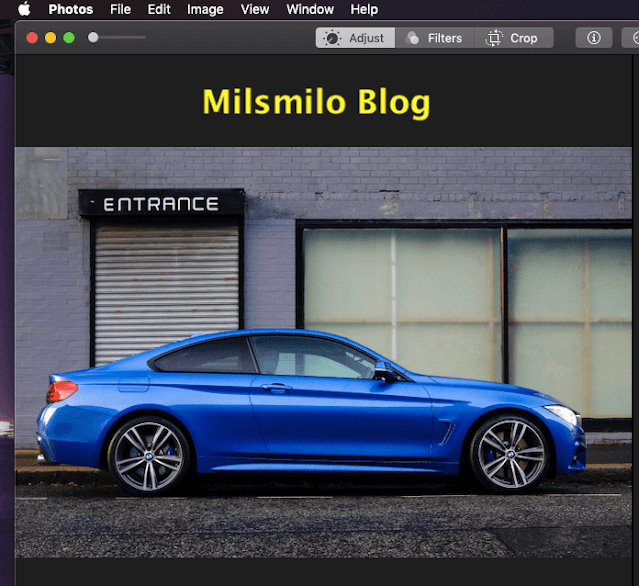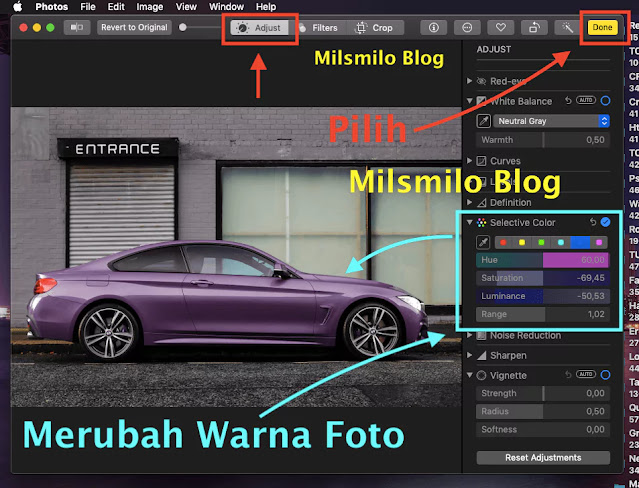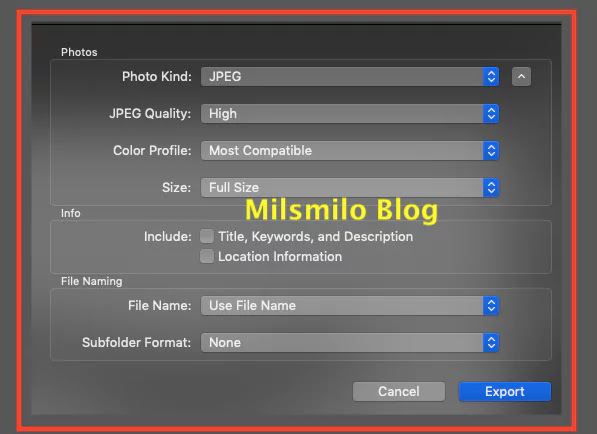Beginilah cara Merubah Warna Foto di Macbook
Cara merubah warna foto di Macbook - Apa kabar sahabat Milsmilo Blog, sekarang saya akan memberikan tutorial bagaimana cara mengubah warna foto atau gambar di Macbook.
Buat kalian pengguna Mac atau Macbook yang memilki foto atau gambar dan ingin merubah warna pada foto dapat melakukannya dengan mudah karena di macbook terdapat aplikasi edit foto bawaan yang bernama aplikasi Photos.
Dengan menggunakan Photos app maka kalian dapat menggunakan aplikasi tersebut tanpa harus mendownload aplikasi lainya saat ingin merubah warna tertentu pada foto.
Jika pada mac atau macbook belum terdapat aplikasi Photos maka dapat mendownloadnya di app store terlebih dahulu.
Pada aplikasi photos memberikan pilihan warna yang sesuai untuk diubah dengan menggunakan Selective Color.
Disini kalian dapat memilih warna foto yang akan diubah pada pilihan warna red (merah), yellow (kuning), green (hijau), blue (biru), purple (ungu).
Jika kalian ingn merubah warna merah foto maka pilih red, jika ingin mengubah warna biru di foto maka pilih blue, begitu juga dengan warna kuning, hijau dan ungu.
Jika kalian tidak dapat menentukan apakah itu warna, maka dapat menggunakan Eyedropper akan membantu dalam menentukan warna yang dipilih untuk diubah.
Cara Merubah Warna Foto di Macbook
Inilah langkah-langkah cara mengubah warna foto dan gambar di macbook menggunakan aplikasi Photos.
Langkah 1. Import Foto atau Gambar
1. Buka aplikasi Photo di Macbook.
2. Selanjutnya Import foto atau gambar di Macbook dengan cara pilih menu File lalu pilih Import.
3. Pilih folder tempat penyimpanan dan pilih file foto atau gambar lalu pilih Review to Import.
4. Klik dua kali pada foto atau gambar yang telah di import tersebut sehingga foto akan terbuka di Photos.
Setelah foto terbuka maka kalngkah selanjutnya adalah mengganti warna foto dengan selective color pada aplikasi photos.
Langkah 2. Mengubah Warna Foto di Macbook
1. Setelah foto terbuka di aplikasi Photos, selanjutnya pilih Edit di pojok kanan atas.
2. Selanjutnya pilih Adjust. Pilih atau klik Selective Color, sehingga terbuka pilihan warna.
3. Untuk memilih warna foto atau gambar yang akan diubah, kemudian pilih warna pada bar color merah (Red), kuning (Yellow), hijau (Green), biru (Biru), ungu (purple).
4. Sesuaikan warna foto yang akan diubah, misalnya disini saya akan mengganti warna merah pada foto atau gambar maka pilih red color.
5. Jika kalian bingung dalam menentukan warna selain pada pilihan warna merah kuning, hijau, biru atau ungu maka kalian klik icon Eyedropper. Kemudian arahkan kursor pada warna yang akan diganti pada foto atau gambar.
6. Selanjutnya saya akan merubah warna foto dengan menggeser Hue pada angka -60.
Untuk mendapatkan warna yang ingin diganti maka kalian dapat mengatur warna foto pada Saturation, Luminance atau Coverage pada slider ke kanan atau ke kiri untuk merubah warna yang diingingkan.
Fungsi Hue, Saturation, Luminance dan Covarage
Hue : digunakan untuk mengubah warna hue pada warna yang dipilih. Geser pada hue ke kanan atau ke kiri, lalu sesuaikan warna yang diinginkan
Saturation : digunakan untuk merubah warna dengan menambah atau mengurangi intensitas warna yang dipilih
Luminance : digunakan untuk mengubah luminance yaitu tampilan dan jumlah cahaya yang tercermin dari permukaan warna yang dipilih.
Covarage : mengatur covarage warna yang dipilih yaitu dengan menambah atau mengurangi tampilan warna yang serupa pada warna yang dipilih pada foto atau gambar.
7. Selanjutnya Klik Done untuk mengakhiri perubahan warna foto yang telah kalian lakukan.
8. Jika ingin mengembalikan warna yang telah diubah sebelum melakukan Done, maka pilih Reset Adjustments, kemudian Done.
Setelah mengganti warna yang dipilih pada adjust color Photos application maka langkah selanjutnya adalah kalian dapat menyimpan foto atau gambar tersebut dengan cara Export pada aplikasi photos macbook.
Jika kalian ingin merubah warna foto yang berwarna biru maka pilih pada Selective Color pada warna Blue (biru).
Selanjutnya geser dan sesuaikan warna yang akan diubah pada hue saturation, luminance atau coverage.
Sebgai contoh saya akan merubah warna biru pada foto.
Cara Merubah Warna Biru pada Foto di Macbook
1. Buka foto pada aplikasi Photos dengan cara pilih menu File kemudian pilih Import.
2. Setelah gambar di import kemudian klik dua kali pada foto atau gambar tersebut.
3. Selanjutnya plih Edit, lalu pilih Adjust.
4. Pilih dan atur pada Selective Color. Sebagai contoh atur pada Hue 60, Saturation -69.45 , Luminance 50,53 dan Covarage 1,02.
Setelah itu kalian dapat mengexport foto atau gambar yang telah diubah warnanya.
Langkah 3, Cara Export atau Menyimpan Foto di Macbook
1. Pilih menu File, kemudian pilih Export atau gunakan shortcut Shift + Command + E di keyboard.
2. Selanjutnya akan muncul kotak dialog seperti dibawah ini.
Photos :
Foto Kind : berupa format foto JPEG, TFF, PNG.
Quality : atur kualitas foto Low, Medium, High, Maximum
Color profil : Most compatible,
Size : Small, Medium, Large, Full Size, Custom.
Info :Tulis tiitle keyword and descriptions.
File naming : tulis nama file foto, Subfolder format.
3. Setelah bagian tersebut diisi semua kemudian pilih Export.
4. Selanjutnya pilih Folder tempat penyimpanan lalu Save.
Pada langkah ini kalian telah berhasil merubah warna foto atau gambar di Macbook menggunakan aplikasi Photos MacOs.
Selanjutnya kalian dapat mengganti atau mengubah warna foto yang diinginkan dengan mudah di macbook dengan aplikasi photos dengan mudah dan cepat.